Cómo Crear una Historia en Facebook

Las historias de Facebook pueden ser muy divertidas de crear. Aquí te mostramos cómo puedes crear una historia en tu dispositivo Android y en tu computadora.

Pocas cosas son más molestas que un error de Spotify que te mantiene alejado de tu música. Esto sucede cuando Spotify no logra conectarse a Internet en tu Android y muestra el error "No hay conexión a Internet disponible". Eso le impide transmitir o descargar su música favorita .
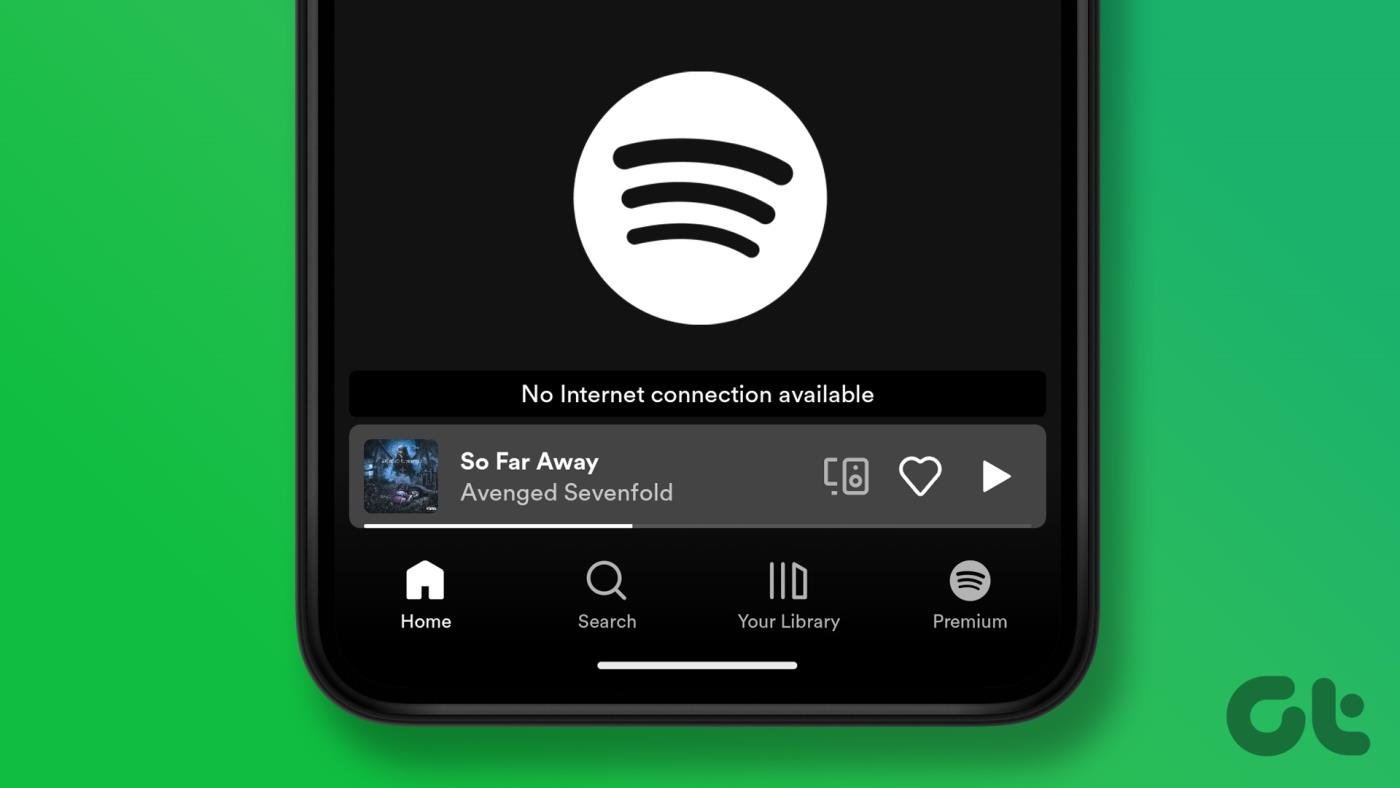
Si ya descartó cualquier problema relacionado con Internet al probar su conexión en otra aplicación, es hora de profundizar más. Aquí hay algunas soluciones efectivas para corregir el error "No hay conexión a Internet disponible" de Spotify en Android.
1. Fuerce la detención de la aplicación y vuelva a abrirla
Reiniciar una aplicación es una forma eficaz de resolver fallos extraños. Por lo tanto, antes de probar soluciones avanzadas de solución de problemas, fuerce la detención de la aplicación Spotify y ábrala nuevamente.
Mantenga presionado el ícono de la aplicación Spotify y toque el ícono 'i' en el menú que aparece. En la página de información de la aplicación, toque la opción Forzar detención.

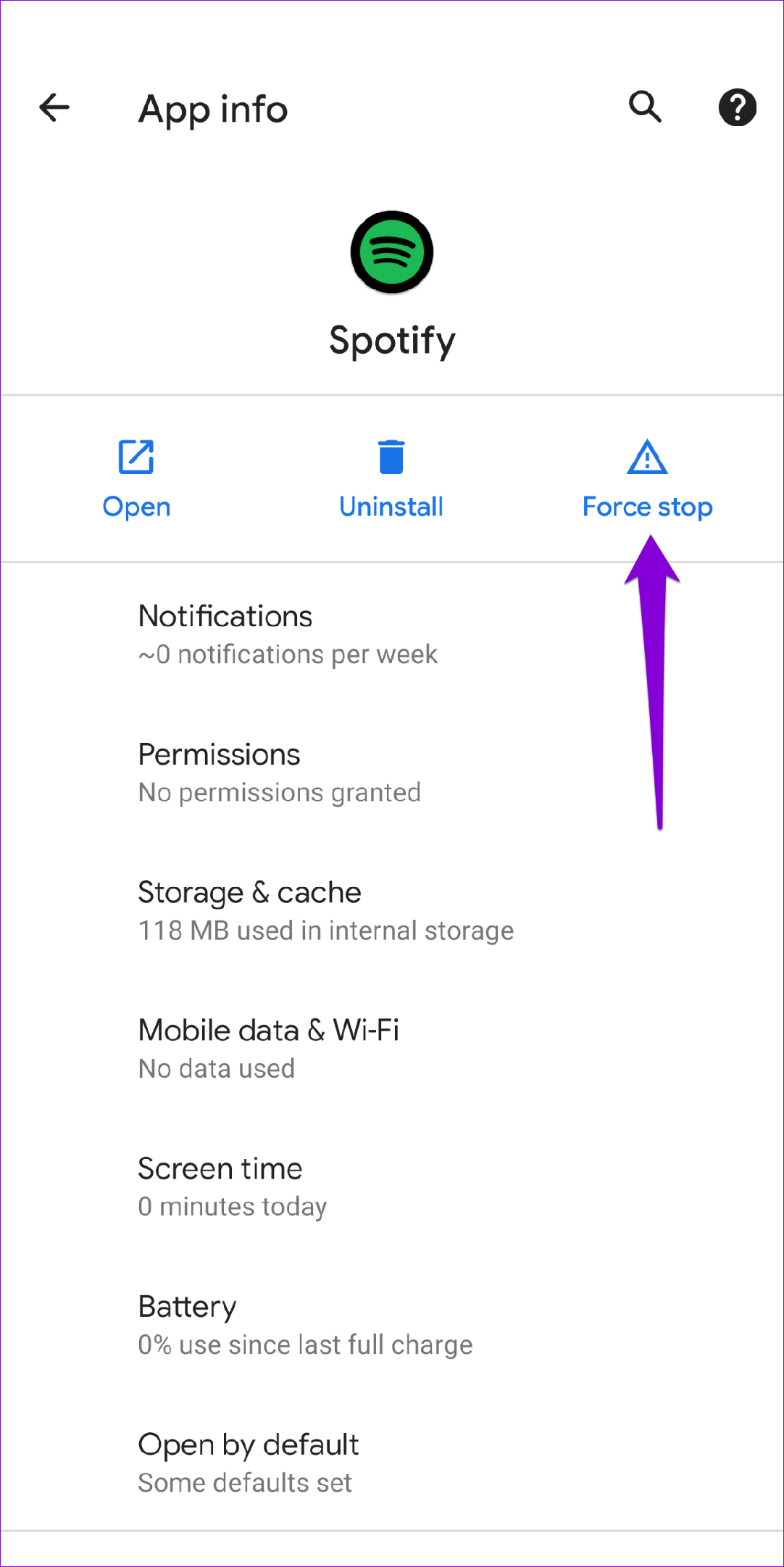
Vuelva a abrir la aplicación Spotify y vea si la aplicación puede conectarse a Internet.
2. Permitir el uso de datos sin restricciones en la aplicación Spotify
Restringir el uso de datos de una aplicación en Android puede afectar su rendimiento e impedir que acceda a Internet. Esa podría ser la razón por la que Spotify muestra el error "No hay conexión a Internet disponible". Para evitar esto, permita el uso de datos sin restricciones para Spotify en su Android.
Paso 1: Mantenga presionado el ícono de la aplicación Spotify y toque el ícono de información en el menú resultante.

Paso 2: Toque "Datos móviles y Wi-Fi" y habilite la opción "Uso de datos sin restricciones" en el siguiente menú.
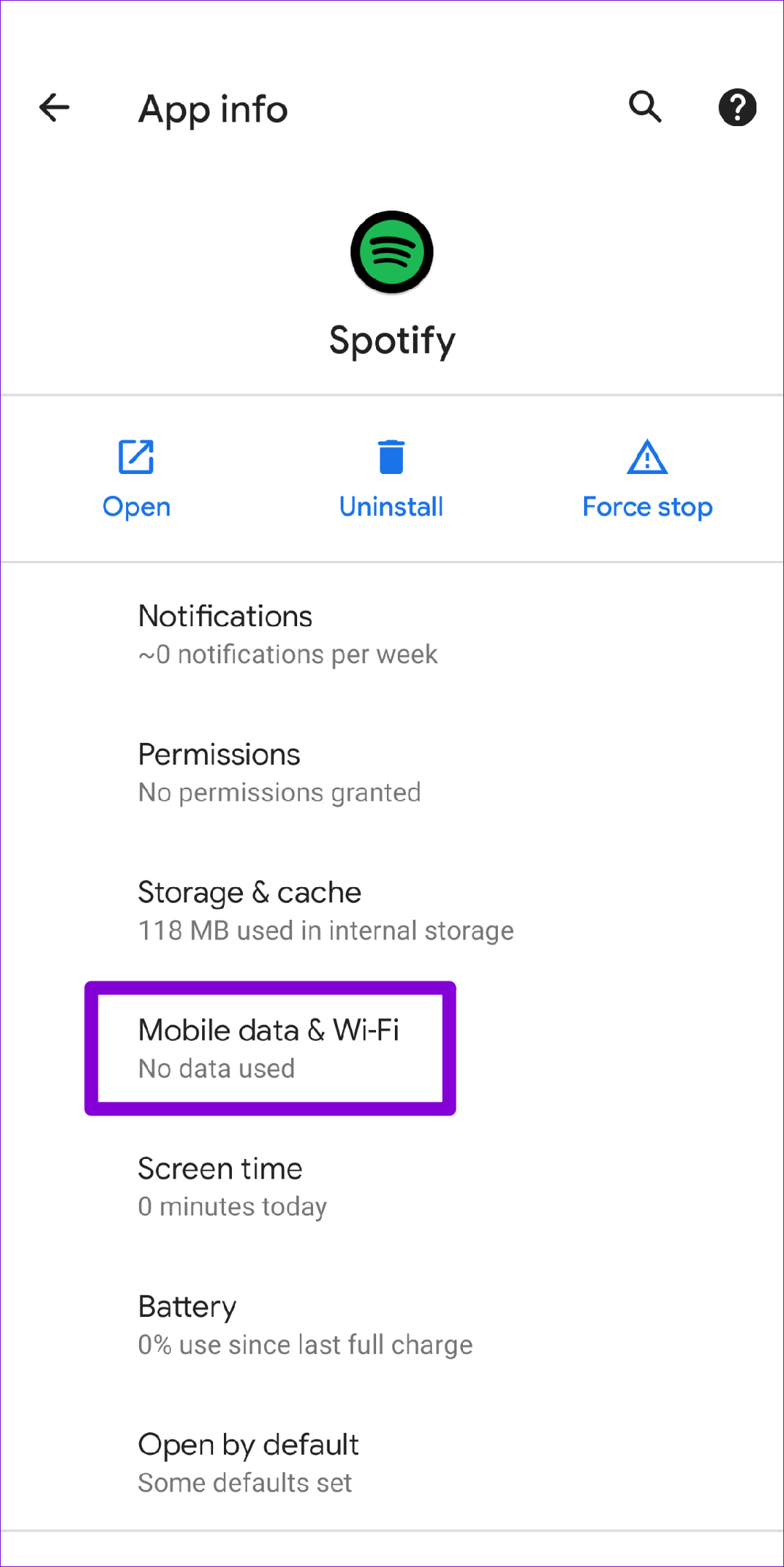
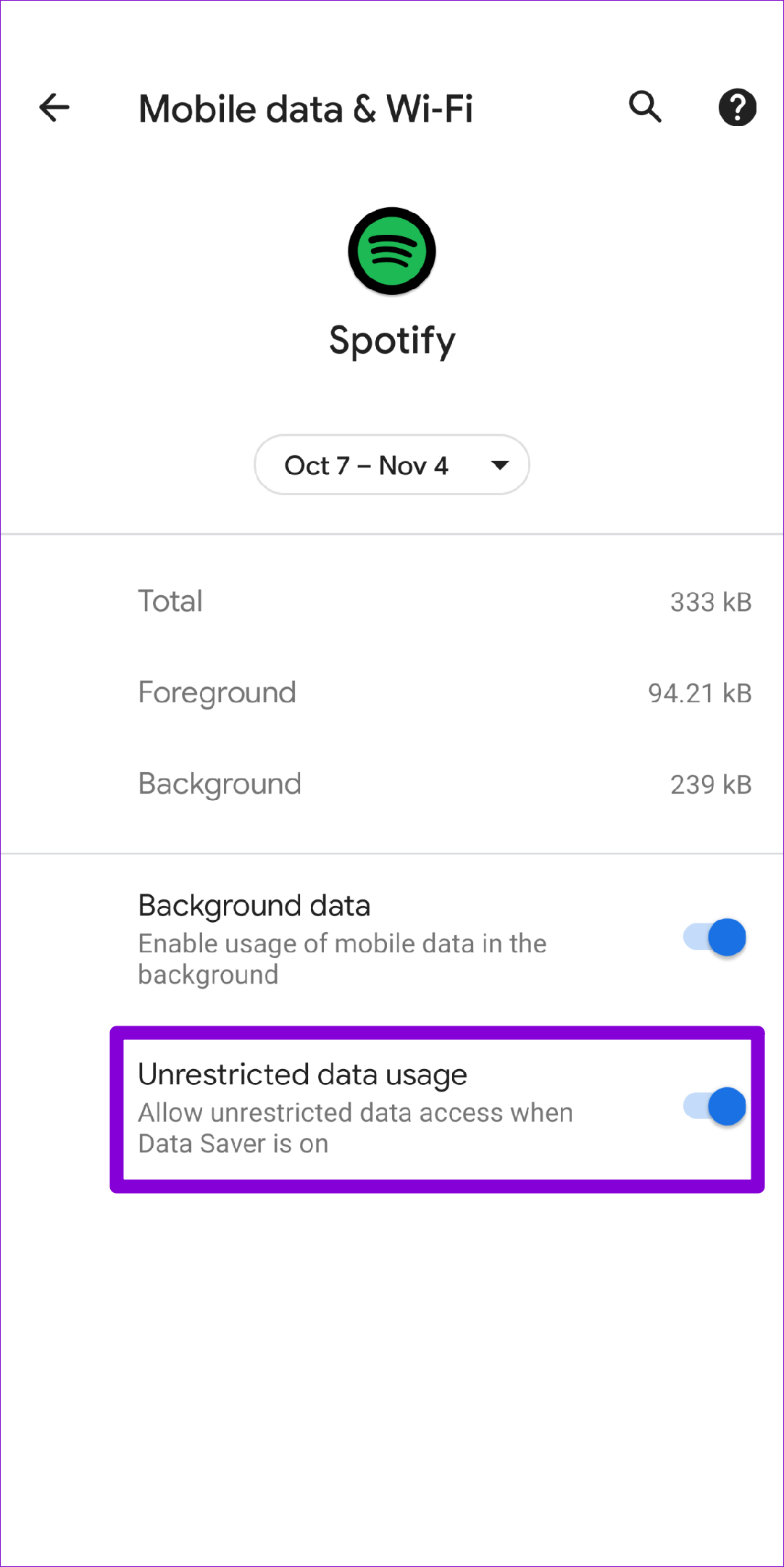
Reinicie Spotify y vea si se conecta a Internet. Si tiene un plan de datos móviles limitado, consulte nuestra guía para minimizar el uso de datos de Spotify .
3. Alternar el modo sin conexión en Spotify
El modo fuera de línea de Spotify te brinda el lujo de escuchar tus canciones favoritas sin Internet. A veces, cuando desactivas el modo fuera de línea en Spotify, la aplicación puede mostrar el error "No hay conexión a Internet disponible" y quedarse bloqueada. En la mayoría de los casos, puedes solucionar el problema alternando el modo fuera de línea.
Paso 1: abre la aplicación Spotify en tu teléfono y toca el ícono de ajustes en la esquina superior derecha para abrir Configuración.

Paso 2: Desplácese hacia abajo hasta la sección Reproducción y habilite la opción Modo sin conexión. Espere unos segundos y luego apáguelo. Después de esto, Spotify debería conectarse a Internet.
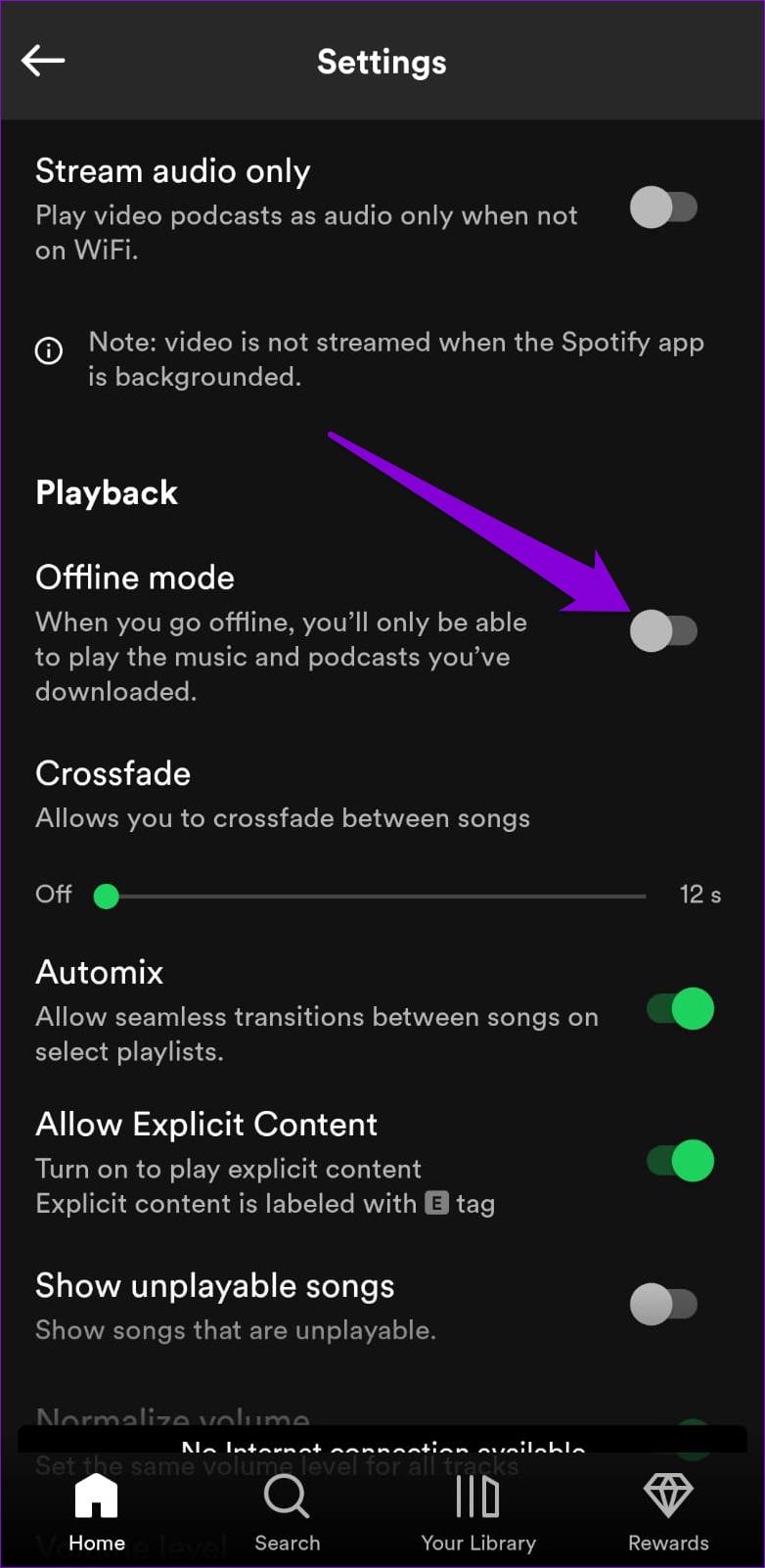
4. Cierra sesión en todos los dispositivos y vuelve a iniciar sesión
Spotify puede generar errores aleatorios si no logra autenticar su cuenta. Puedes intentar cerrar sesión en todos tus dispositivos y empezar de nuevo. Esto actualizará la conexión de Spotify con el servidor y resolverá el error "No hay conexión a Internet disponible".
Paso 1: abre cualquier navegador web en tu PC y dirígete al sitio web de Spotify. Inicia sesión en tu cuenta de Spotify.
Paso 2: haga clic en su nombre en la esquina superior derecha y seleccione Cuenta de la lista.
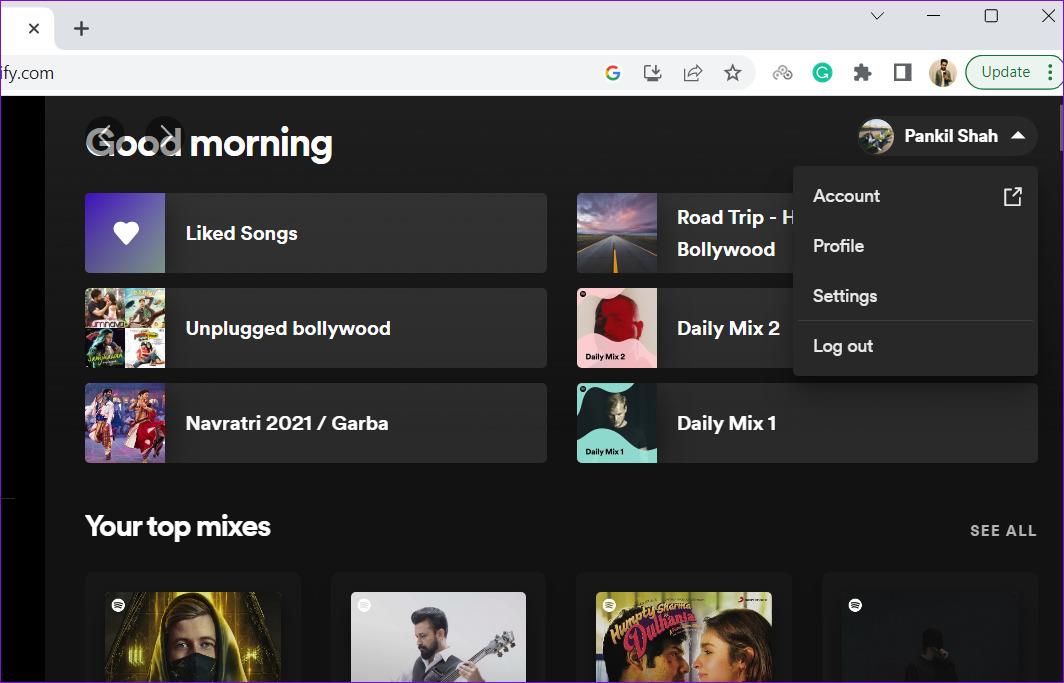
Paso 3: desplácese hacia abajo para hacer clic en el botón "Cerrar sesión en todas partes".
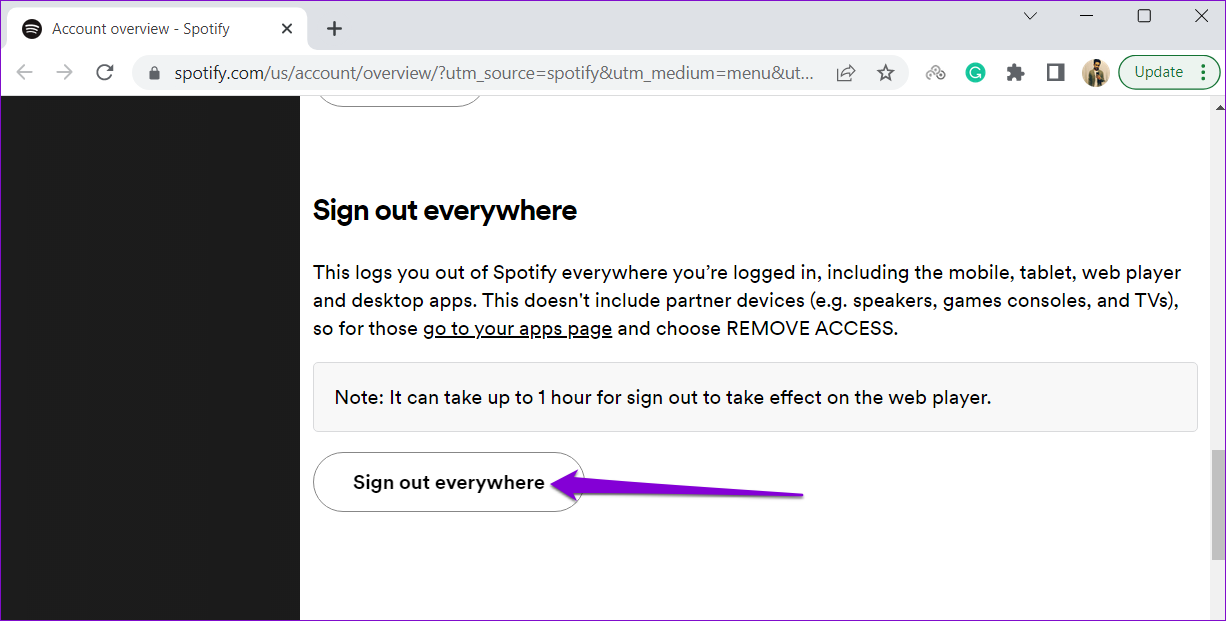
Inicia sesión en tu cuenta de Spotify en tu Android y comprueba si el error sigue ahí.
5. Borrar caché de Spotify
Spotify guarda los datos a los que se accede con frecuencia en la caché de su aplicación. Esto permite a Spotify ahorrar ancho de banda y mejorar su rendimiento. Si bien eso es bueno, no es raro que estos datos queden obsoletos o dañados con el tiempo. Cuando eso sucede, Spotify puede dejar de funcionar en su teléfono y molestarlo con varios errores, como el que se describe aquí.
Para tales ocasiones, Spotify ofrece la opción de borrar el caché directamente dentro de la aplicación. Aquí se explica cómo acceder a él.
Paso 1: abre la aplicación Spotify en tu teléfono y toca el ícono con forma de engranaje en la esquina superior derecha.

Paso 2: Desplácese hacia abajo para tocar la opción Borrar caché. Seleccione Borrar caché nuevamente cuando se le solicite.
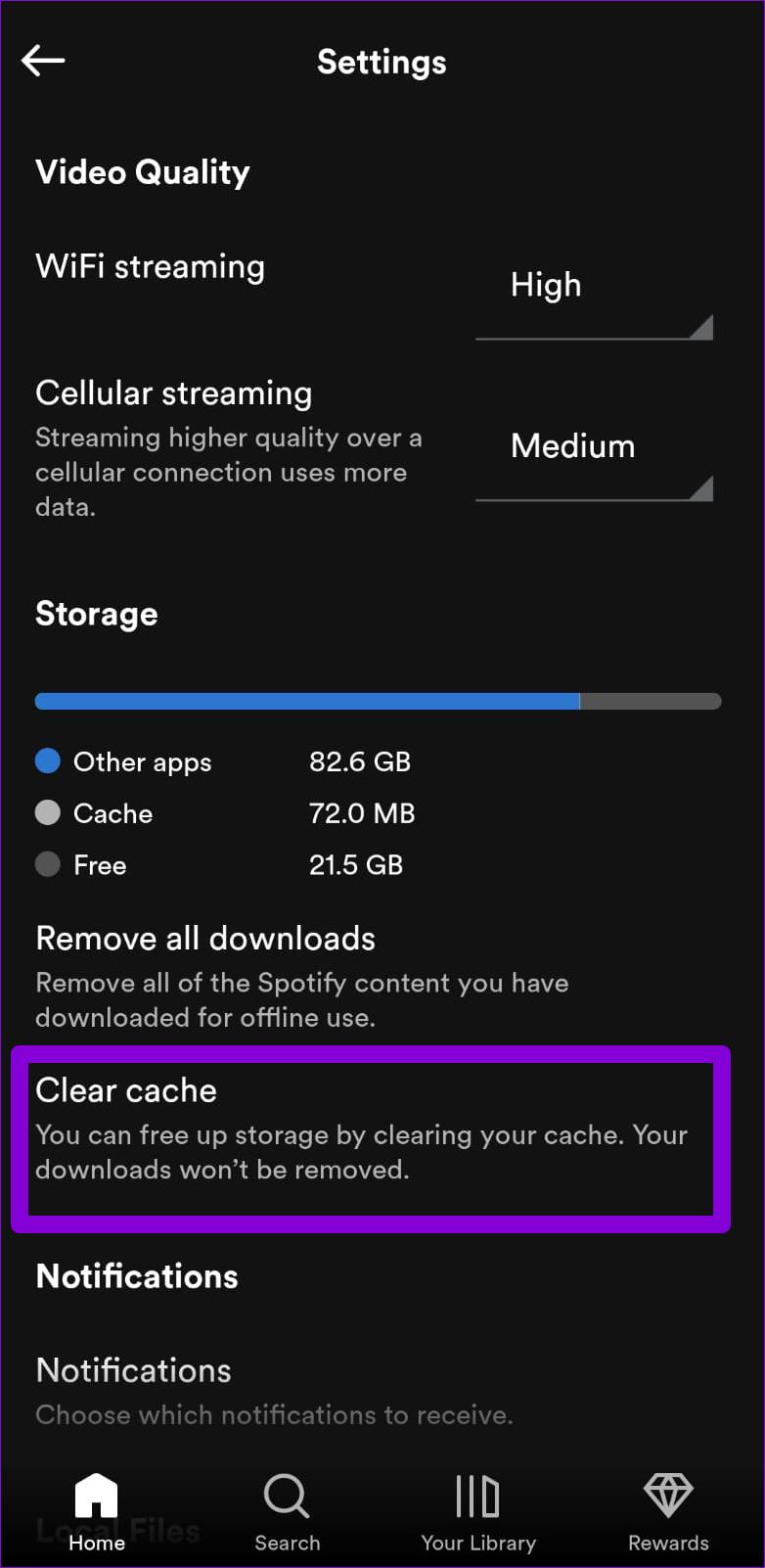
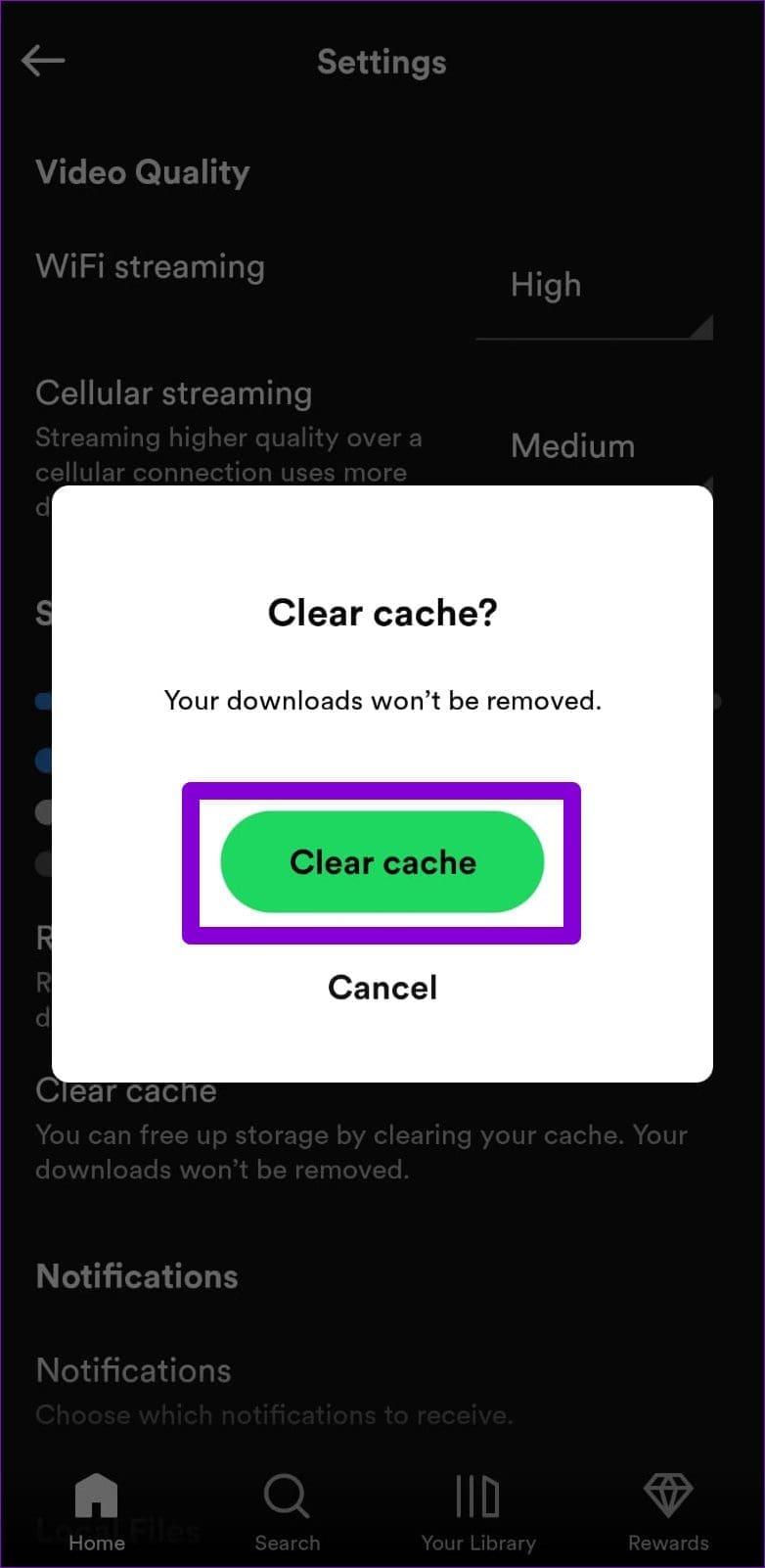
6. Actualiza la aplicación Spotify
Aplicaciones como Spotify podrían funcionar mal si estás usando una versión antigua. Por eso es una buena idea habilitar las actualizaciones automáticas para todas tus aplicaciones en Android. Alternativamente, puedes actualizar la aplicación Spotify manualmente desde Play Store.
Paso 1: abre Google Play Store en tu teléfono y busca Spotify .
Paso 2: toca el botón Actualizar para instalar la actualización pendiente.
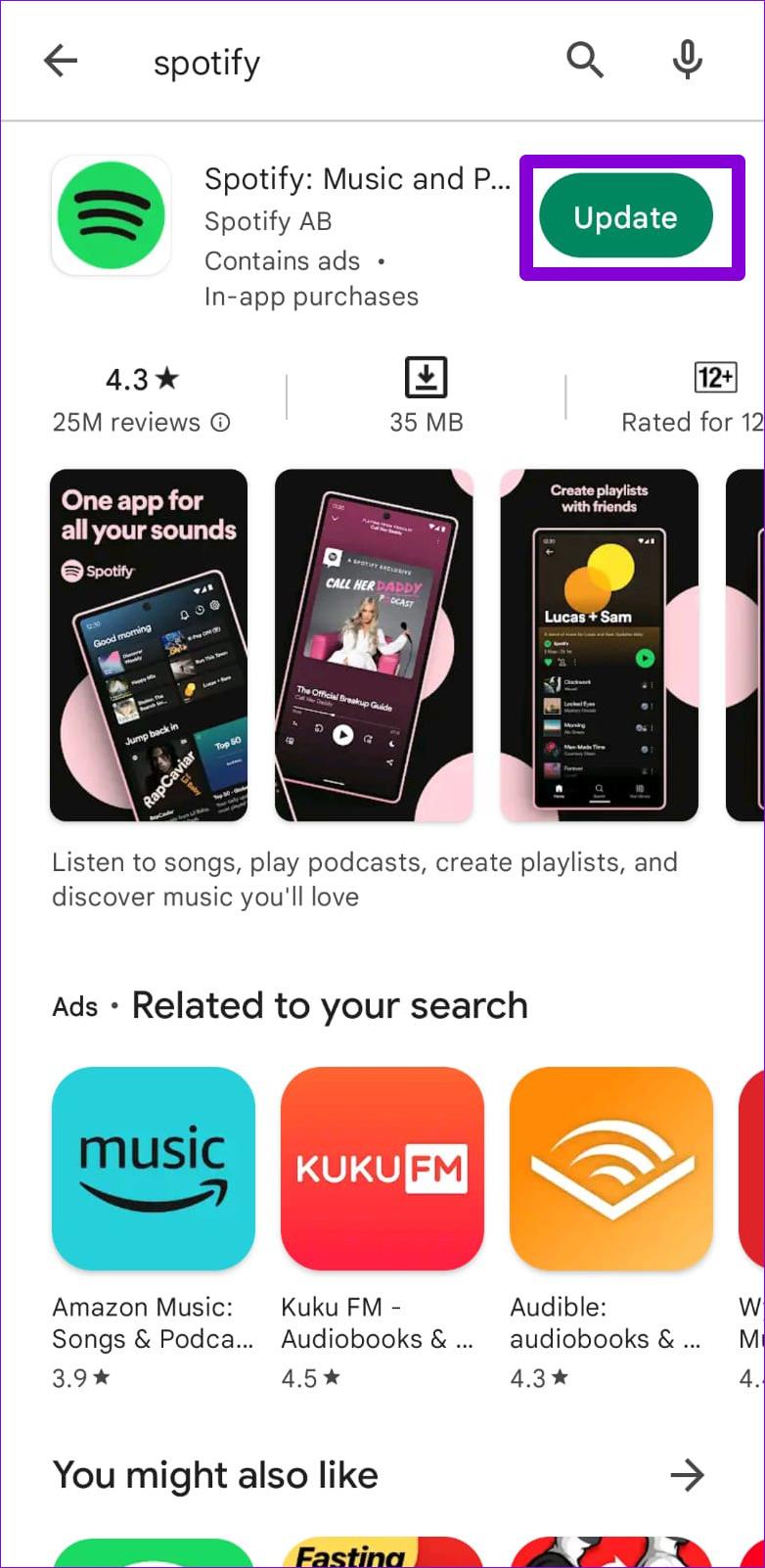
Alternativamente, también puedes desinstalar la aplicación Spotify y reinstalarla. Esto debería borrar cualquier dato corrupto de la aplicación que pueda haber impedido que la aplicación se conecte a Internet y actualizarla.
Después de esto, el error "No hay conexión a Internet disponible" no debería molestarte.
Deja que la música te mueva
Estos errores en Spotify pueden arruinar tu experiencia auditiva y mantenerte ocupado todo el día. Esperamos que las soluciones le ayuden a resolver el problema. Háganos saber cuál funciona en los comentarios a continuación.
Las historias de Facebook pueden ser muy divertidas de crear. Aquí te mostramos cómo puedes crear una historia en tu dispositivo Android y en tu computadora.
Aprende a desactivar los molestos videos que se reproducen automáticamente en Google Chrome y Mozilla Firefox con este tutorial.
Resuelve el problema en el que la Samsung Galaxy Tab S8 está atascada en una pantalla negra y no se enciende.
Lee ahora para aprender a borrar música y videos de Amazon Fire y tabletas Fire HD para liberar espacio, desordenar o mejorar el rendimiento.
Un tutorial que muestra dos soluciones sobre cómo evitar permanentemente que las aplicaciones se inicien al arrancar en tu dispositivo Android.
Este tutorial te muestra cómo reenviar un mensaje de texto desde un dispositivo Android usando la aplicación de Mensajería de Google.
Cómo habilitar o deshabilitar las funciones de corrección ortográfica en el sistema operativo Android.
¿Te preguntas si puedes usar ese cargador de otro dispositivo con tu teléfono o tablet? Esta publicación informativa tiene algunas respuestas para ti.
Cuando Samsung presentó su nueva línea de tabletas insignia, había mucho por lo que emocionarse. No solo el Galaxy Tab S9 y S9+ traen las mejoras esperadas, sino que Samsung también introdujo el Galaxy Tab S9 Ultra.
¿Te encanta leer libros electrónicos en las tabletas Amazon Kindle Fire? Aprende cómo agregar notas y resaltar texto en un libro en Kindle Fire.






